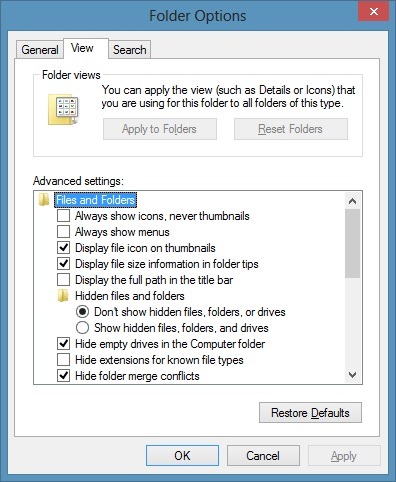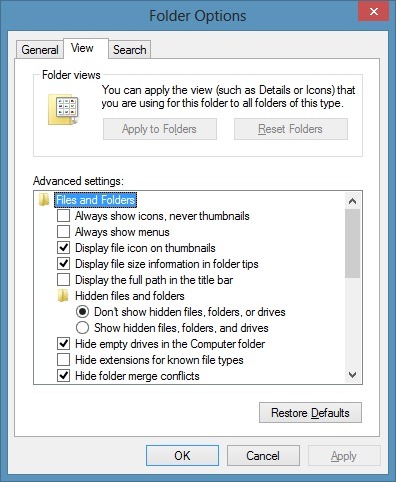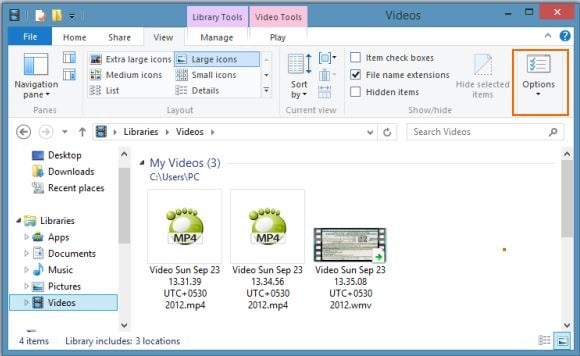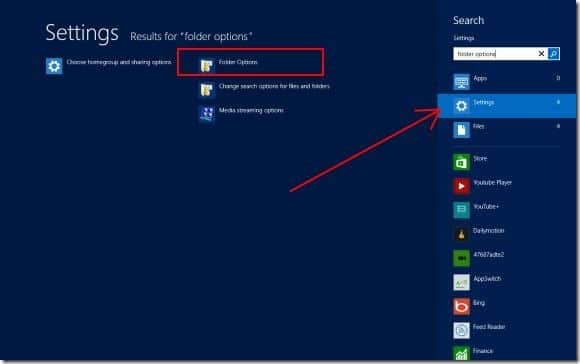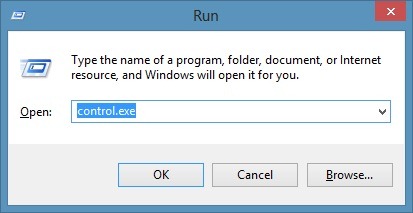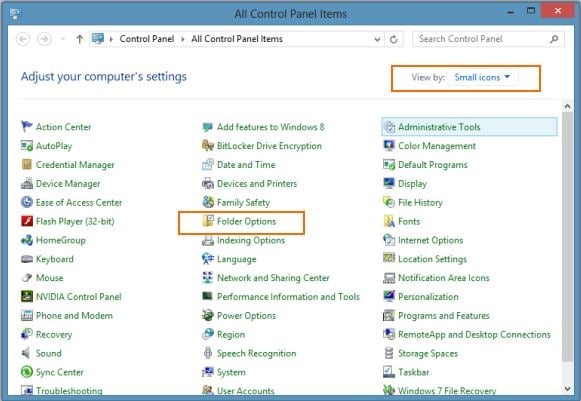Ленточный интерфейс, впервые представленный в Microsoft Office 2007, теперь также является частью Проводник в Windows 8 . Лента заменяет старый интерфейс меню и по умолчанию свернута. В новом интерфейсе нет беспорядка, и вы можете легко получить доступ ко всем параметрам одним щелчком мыши или касанием.
Параметры папки — это одна из областей, которую мы регулярно открываем для изменения различных настроек, связанных с папками. В разделе «Параметры папки» можно найти настройки для настройки функции поиска показать/скрыть скрытые файлы, папки или диски , отображения/скрытия защищенных системных файлов, отображения/скрытия расширений для известных типов файлов, отображения/скрытия букв дисков и т. д.
Большинство параметров и настроек, включенных в параметры папки, доступны в ленточном интерфейсе проводника Windows. Например, на вкладке «Главная» вы можете найти параметры «Вырезать», «Переместить», «Копировать» и «Новая папка». Показать/скрыть скрытые файлы, показать/скрыть расширения имен файлов, скрыть выбранные элементы и включить/отключить параметры панели предварительного просмотра расположены на вкладке «Вид».
Несмотря на то, что к большинству настроек папки можно получить доступ из интерфейса ленты, некоторые расширенные настройки на ленте отсутствуют. Например, чтобы получить доступ к цветному отображению зашифрованных или сжатых файлов NTFS, восстановить предыдущие окна папок при входе в систему и скрыть защищенные файлы операционной системы, необходимо открыть «Параметры папки». Итак, как открыть «Параметры папки» в Windows 8?
Следуйте инструкциям одного из двух приведенных способов, чтобы открыть параметры папки в Windows 8:
Метод 1: открыть параметры папки из проводника Windows
Шаг 1. Откройте проводник Windows, разверните интерфейс ленты, нажав небольшую кнопку со стрелкой вниз, расположенную в правом верхнем углу, или нажав горячую клавишу Ctrl + F1.
Шаг 2. Когда вы увидите интерфейс ленты, перейдите на вкладку Вид.
Шаг 3. Нажмите или коснитесь кнопки Параметры, расположенной в конце ленты (крайний правый край), чтобы открыть «Параметры папки».
Метод 2. Запуск параметров папки со стартового экрана
Шаг 1. Перейдите на начальный экран и начните вводить «Параметры папки».
Шаг 2. Справа в разделе «Приложения» измените фокус поиска на Настройки, чтобы найти пункт «Параметры папки» в результатах поиска.
Шаг 3. Нажмите или коснитесь пункта «Параметры папки», чтобы открыть его.
Способ 3. Запустите параметры папки из панели управления
Шаг 1. Сначала откройте Панель управления. Для этого нажмите горячую клавишу Windows + R, чтобы открыть диалоговое окно «Выполнить», введите в поле control.exe, а затем нажмите клавишу ввода, чтобы открыть панель управления.
Шаг 2. Когда вы увидите панель управления, измените вид на Маленькие значки.
Шаг 3. Найдите запись с именем Параметры папки. Нажмите или коснитесь записи, чтобы открыть «Параметры папки».